Vue将后台返回数据导出Excel表格
Vue将后台返回数据导出Excel表格
话不多说,先上效果:


第一步:下载安装
npm install vue-json-excel
第二步:main.js中引入
import JsonExcel from 'vue-json-excel'
Vue.component('downloadExcel', JsonExcel)
第三步:添加按钮触发导出
在需要使用 “导出为Excel表格” 的页面添加导出按钮。并且添加点击事件,如下@click=“exportData” 。
请先直接复制以下代码:
<!-- 导出按钮 -->
<download-excel
class = "export-excel-wrapper"
:data = "json_data"
name = "江下产品推广链接.xls">
<el-button @click="exportData" type="primary">下载全部推广链接</el-button>
</download-excel>
第四步:处理后台返回的数据(重点,请耐心看完)
1.定义一个数组保存后台返回的数据
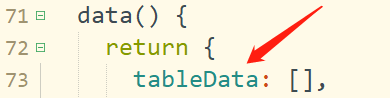
2.请求后台数据
3.请求结果赋值到刚刚定义的this.tableData中
4.将this.tableData输出到控制台观察

5.在后台返回的数据中,我只需要导出箭头所指的三条数据。
6.定义一个数组json_data,注意要与第三步代码中:data内容一致。
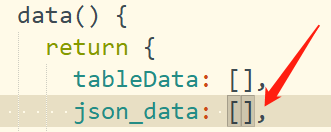

7.想办法将数组json_data变成以下这种格式:重点!!!
[
{
"产品名称": xxx,
"产品介绍": xxx,
"推广链接": xxx
},
{
"产品名称": xxx,
"产品介绍": xxx,
"推广链接": xxx
},
{
"产品名称": xxx,
"产品介绍": xxx,
"推广链接": xxx
},
……往下以此类推……
]
上面的“产品名称”、“产品介绍”、“推广链接”将会对应Excel的表头。
后面的xxx对应表头下相应的数据。

我是这样处理的:
提示:大家按实际情况处理数据,因为后台返回的数据格式可能与我给大家看的不一样。反正记住最终要变成[{…}, {…}, {…}]这种格式!!!
第五步:验证导出Excel结果

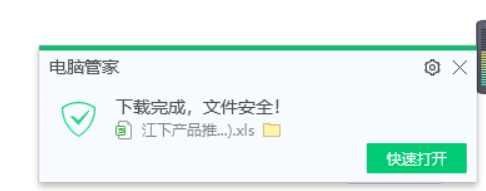
成功!!!























 7134
7134











 被折叠的 条评论
为什么被折叠?
被折叠的 条评论
为什么被折叠?








